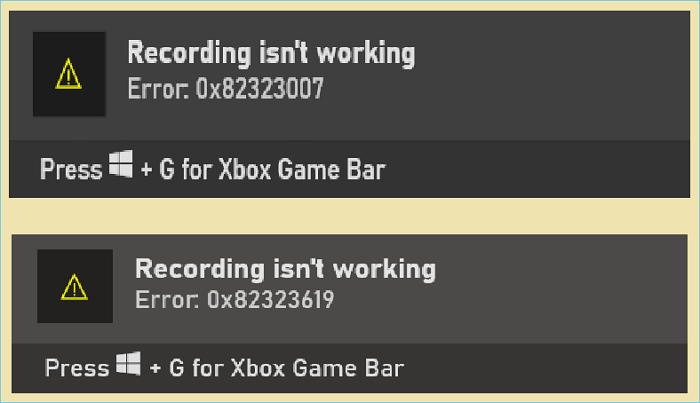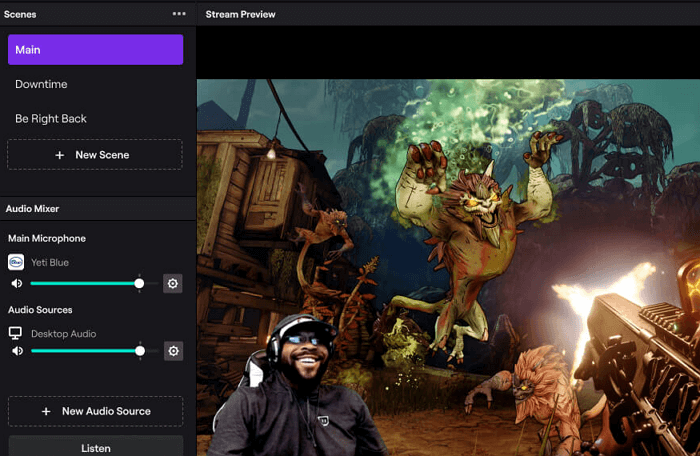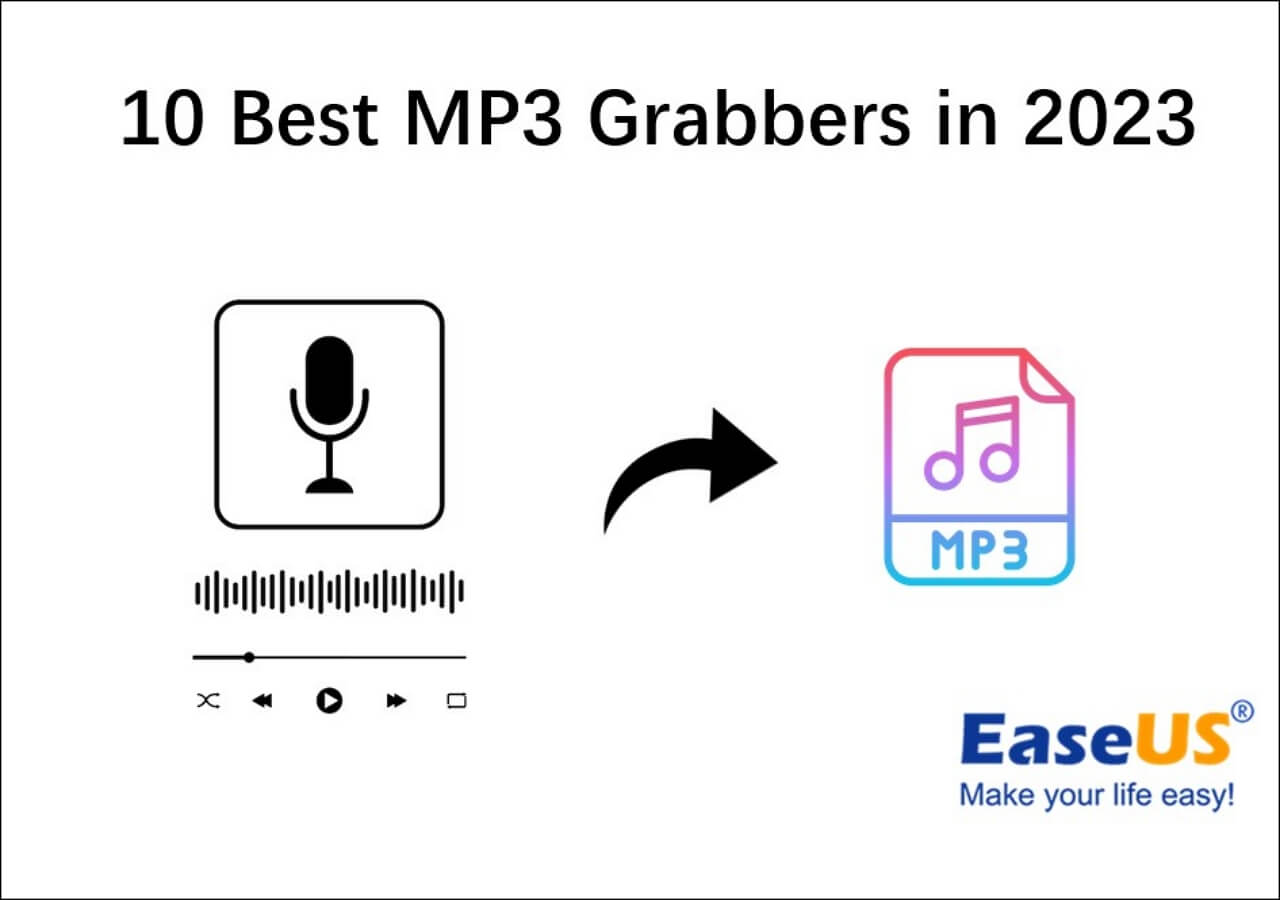-
![]()
Lionel
Lionel est passionné de technologie informatique, il fait partie de l'équipe EaseUS depuis 8 ans, spécialisé dans le domaine de la récupération de données, de la gestion de partition, de la sauvegarde de données.…Lire la suite -
![]()
Nathalie
Nathalie est une rédactrice chez EaseUS depuis mars 2015. Elle est passionée d'informatique, ses articles parlent surtout de récupération et de sauvegarde de données, elle aime aussi faire des vidéos! Si vous avez des propositions d'articles à elle soumettre, vous pouvez lui contacter par Facebook ou Twitter, à bientôt!…Lire la suite -
![]()
Mélanie
Mélanie est une rédactrice qui vient de rejoindre EaseUS. Elle est passionnée d'informatique et ses articles portent principalement sur la sauvegarde des données et le partitionnement des disques.…Lire la suite -
![]()
Arnaud
Arnaud est spécialisé dans le domaine de la récupération de données, de la gestion de partition, de la sauvegarde de données.…Lire la suite -
![]()
Soleil
Soleil est passionnée d'informatique et a étudié et réalisé des produits. Elle fait partie de l'équipe d'EaseUS depuis 5 ans et se concentre sur la récupération des données, la gestion des partitions et la sauvegarde des données.…Lire la suite -
![]()
Flavie
Flavie est une rédactrice qui vient de rejoindre EaseUS. Elle est passionnée d'informatique et ses articles portent principalement sur la sauvegarde des données et le partitionnement des disques.…Lire la suite -
![]()
Aveline
Aveline est une nouvelle rédactrice chez EaseUS. Elle est une passionnée de technologie. Ses articles se concentrent principalement sur la récupération de données et les outils multimédias, domaines dans lesquels elle apporte son expertise approfondie.…Lire la suite
Sommaire
0 Vues |
0 min lecture
Apple propose des moyens intégrés pour créer de la musique à partir d'iTunes sous forme de sonneries, mais le plus gros problème avec ces sonneries est qu'elles sont trop courantes. Par conséquent, vous pouvez créer une sonnerie unique en enregistrant la musique des plateformes sociales, etc. Il est facile d'enregistrer une sonnerie personnelle sur votre iPhone, de la modifier correctement et de la faire ressortir.
Un enregistreur de sonnerie utile pour iPhone est nécessaire. Pour savoir comment enregistrer une sonnerie sur iPhone, continuez à lire cet article et vous trouverez la meilleure solution.
Conseils bonus >> Comment enregistrer de l'audio sur Mac (interne et externe)
Comment enregistrer une sonnerie sur iPhone avec un mémo vocal
Voice Memo est une application intégrée pour les appareils iOS, y compris l'iPhone 12/11/X et les versions antérieures. Il peut enregistrer du son externe sur les appareils iOS et vous pouvez l'utiliser pour enregistrer et créer une sonnerie. Avant d'utiliser l'outil par défaut, assurez-vous qu'il n'y a pas de bruit gênant lors de l'enregistrement de l'audio. De plus, vous devez savoir que cet enregistreur par défaut est difficile à capturer l'audio interne. Une fois que vous aurez joué la musique sur votre iPhone, l'enregistrement cessera.
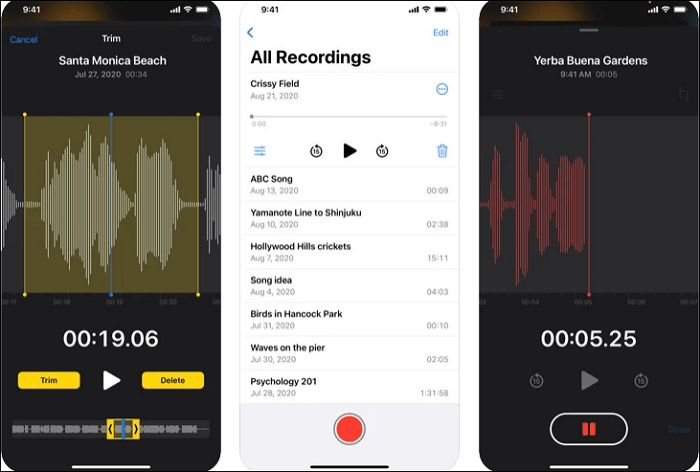
Enregistrez une sonnerie sur iPhone à l'aide du mémo vocal :
Étape 1. Lancez les mémos vocaux et appuyez sur le bouton Enregistrer (bouton rouge) pour démarrer l'enregistrement.
Étape 2. Une fois terminé, appuyez à nouveau sur le bouton et arrêtez l'enregistrement. Ensuite, appuyez sur le fichier enregistré et cliquez sur « Partager ». Sélectionnez l'option Mail et envoyez le mémo vocal en pièce jointe.
Étape 3. Téléchargez le fichier sur votre ordinateur. Double-cliquez pour le lancer avec iTunes. Connectez l'iPhone à iTunes et synchronisez le fichier. Vous pouvez faire glisser et déposer le fichier dans le téléphone pour que la synchronisation ait lieu.
Étape 4. Déconnectez le téléphone de l'ordinateur ou du MacBook, puis accédez à « Paramètres » > « Sons » > « Sonneries ». Sélectionnez la voix que vous avez importée, puis définissez-la comme sonnerie par défaut.
Enregistreur de sonnerie alternatif sur iPhone
Divers effets sonores rendent votre sonnerie unique et distinctive. Il serait préférable de choisir d'autres applications pour ajouter les effets sonores, comme les suivantes.
Outil 1. Application Garage Band
Garage Band est une application gratuite pour les utilisateurs d'iPhone, conçue pour ceux qui ont besoin de connecter des instruments de musique externes. Vous pouvez l'utiliser pour enregistrer facilement une sonnerie. Garage Band propose un enregistreur audio livré avec un bouton de microphone qui vous permet d'enregistrer de l'audio.
Une fois terminé, exportez ou partagez l'audio dans l'application et définissez-le comme sonnerie. Garage Band s'adresse aux utilisateurs professionnels qui souhaitent créer leur propre sonnerie à l'aide d'un instrument, notamment le clavier ou une guitare.

Avantages:
- Enregistrez une sonnerie sur iPhone sans perte de qualité
- Capturer de l'audio avec un instrument
- La qualité audio est assurée
Les inconvénients:
- Les étapes sont compliquées
- Impossible de modifier le tempo de l'audio enregistré
- Il est difficile de modifier la sonnerie
Outil 2. Créateur de sonneries HD
Si vous avez besoin d'une application qui vous permet de capturer des sonneries de différentes catégories et d'enregistrer n'importe quoi, Ringtone HD Maker est parfait pour vous. Cette application prend également en charge la connexion à des services de stockage tiers. Une fois que vous lancez cette application, vous pouvez en choisir une parmi les catégories ou utiliser le bouton Enregistrer pour enregistrer n'importe quelle musique provenant des haut-parleurs ou utiliser votre propre voix. Ci-dessous son interface. Vous pouvez le télécharger sur votre iPhone.
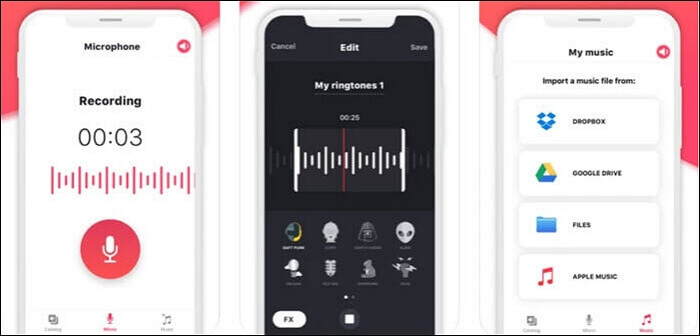
Avantages:
- Travaillez avec Dropbox, Apple Music, Drive et Dropbox
- Ajouter des effets sonores
- Pas besoin d'utiliser un ordinateur pour définir une sonnerie
Les inconvénients:
- De nombreuses fonctionnalités sont verrouillées sous abonnement
- Il est coûteux d'avoir une sonnerie
Outil 3. Ringtones Maker - l'application Ring
Il s'agit d'un créateur de sonneries entièrement gratuit pour iPhone, qui offre une bibliothèque exhaustive d'audio gratuits pouvant être définis comme sonnerie. Cette application peut proposer des fichiers de sonnerie directe et assembler plusieurs fichiers audio en une seule sonnerie. Vous pouvez également partager la sonnerie avec des amis.
L'utilisation de l'application est simple et tout ce dont vous avez besoin est d'ouvrir le catalogue de sonneries, de prévisualiser la sonnerie, puis de la définir comme sonnerie. Vous pouvez choisir de le modifier ou de l'envoyer à d'autres applications pour des améliorations supplémentaires avant de le définir comme sonnerie.
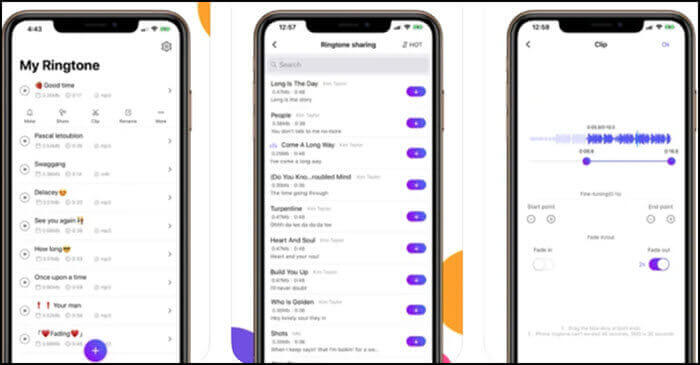
Avantages:
- Importer de l'audio à partir d'autres applications
- Téléchargez facilement un fichier MP3
- Prend en charge divers effets pour créer une sonnerie
Les inconvénients:
- Difficile de convertir des fichiers audio depuis Apple Music
- Toutes les sonneries ne peuvent pas être partagées avec des amis
Conclusion
Ici, vous apprenez comment enregistrer une sonnerie sur iPhone. Que vous souhaitiez enregistrer votre propre sonnerie à l'aide de l'application intégrée ou d'un outil tiers, vous pouvez connaître les étapes correctes. Cet article vous propose également des applications facultatives pour ajouter des effets sonores à l'audio enregistré, et elles peuvent vous aider à rendre votre sonnerie spéciale.
Conseils bonus : Comment enregistrer de l'audio sur Mac (interne et externe)
Si vous souhaitez créer une sonnerie sur Mac, essayez l'enregistreur audio de bureau pour vous aider à enregistrer l'audio interne sur Mac. EaseUS RecExperts pour Mac est un enregistreur de son utile pour capturer l'audio interne et externe sur Mac. Vous pouvez capturer le son du système et du microphone en même temps ou séparément.
En outre, vous pouvez choisir le format de sortie de l'audio, notamment MP3, etc. Sans perdre en qualité, vous pouvez créer une sonnerie avec le format souhaité. En plus d'être un enregistreur audio utile, il s'agit d'un enregistreur audio et d'écran Mac tout-en-un, qui vous offre des fonctionnalités fantastiques.
Principales caractéristiques:
- Enregistrez efficacement la voix sur Mac
- Capturez l'écran, l'audio, le gameplay et la webcam sur Mac
- Gérer le son interne et le son externe
- Enregistrer l'écran avec l'audio sur Mac
- Prendre une capture d'écran avec un raccourci clavier personnalisé
Saisissez cette opportunité de télécharger cet enregistreur audio sur Mac ! Aucune inscription n'est requise.
Conseils : Vous pouvez capturer de l'audio interne avec sur Mac. Ensuite, transférez le fichier audio sur votre iPhone avec d'autres outils.
Pour savoir comment enregistrer de l'audio interne sur Mac, lisez cet article.
Comment enregistrer de l'audio interne sur Mac ?
Comme l'outil par défaut sur Mac ne peut pas gérer l'audio interne sur Mac, l'utilisation d'un enregistreur de son tiers est un choix judicieux. Ici, cet outil bénéfique peut vous aider à capturer l'écran, la voix et la webcam sur Mac...

FAQ sur la façon d'enregistrer une sonnerie sur iPhone
Voici les faits que vous devez savoir sur la définition de sonneries personnalisées pour iPhone.
1. Pouvez-vous enregistrer votre propre sonnerie sur votre iPhone ?
Oui. Essayez l'application Voice Memo ou Garage Band pour enregistrer des sonneries sur iPhone.
2. Pouvez-vous utiliser un enregistrement comme sonnerie sur iPhone ?
Vous pouvez utiliser l'application Voice Memo pour enregistrer des sonneries personnalisées.
1. Enregistrez n'importe quel audio avec cet outil, puis envoyez-le-vous par e-mail.
2. Renommez le fichier M4A en MRA et copiez-le sur l'iPhone à l'aide d'iTunes.
3. Enfin, allez dans « Paramètres » > « Sons » > « Sonneries ». Sélectionnez la note vocale comme sonnerie.
3. Comment utiliser une chanson sur mon iPhone comme sonnerie ?
Vous pouvez renommer n'importe quelle chanson au format MRA, puis la copier sur l'iPhone. Une fois cela fait, il peut être défini comme sonnerie.
EaseUS RecExperts

Un seul clic pour capturer tout ce qui se trouve à l'écran !
Pas de limite de temps, pas de filigrane
Enregistrer